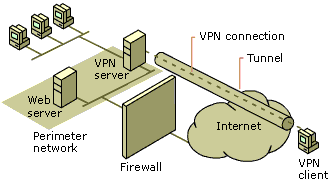
Vpn сервер предназначен для безопасного удаленного доступа к ресурсам локальной сети. Vpn сервер обеспечивает шифрование трафика от компьютера до сервера. Данная технология является гарантией безопасности Вашего компьютера от различных вирусов. Применяя vpn Server Windows 2003, Вы можете быть уверенными, что Ваши данные не будут перехвачены третьими лицами или Вашим интернет – провайдером. Настройка VPN сервера «Windows 2003» очень проста и занимает не более 3 – 5 минут. Для того, чтобы настроить vpn сервер, необходимо скачать с сайта «Kerio» клиента VPN Client. Вы можете свободно скачать VPN Client для 32 битной версии http://eu.download.kerio.com/dwn/kvc1-win32.exe. Если Вы работаете на компьютере под 64 – битной архитектурой, то необходимо установить эту версию VPN сервера http://eu.download.kerio.com/dwn/kvc1-win64.exe. Следующим шагом необходимо запустить консоль Администрирования KWF и проверить связь с сервером. Следующим шагом необходимо зайти в список «Configuration – Interfaces». Обязательно запишите IP адрес и ни в коем случае не изменяйте пул адресов. Будьте особо внимательны, пул адресов не меняется вручную, а назначается автоматически сервером.

После этого, необходимо нажать на интерфейсе VPN Server в левой части экрана, нажать правую кнопку мыши и выбрать «EDIT».

В открытом меню VPN сервера мы можем изменить пул адресов, изменить SSL сертификат, а также маску сети:
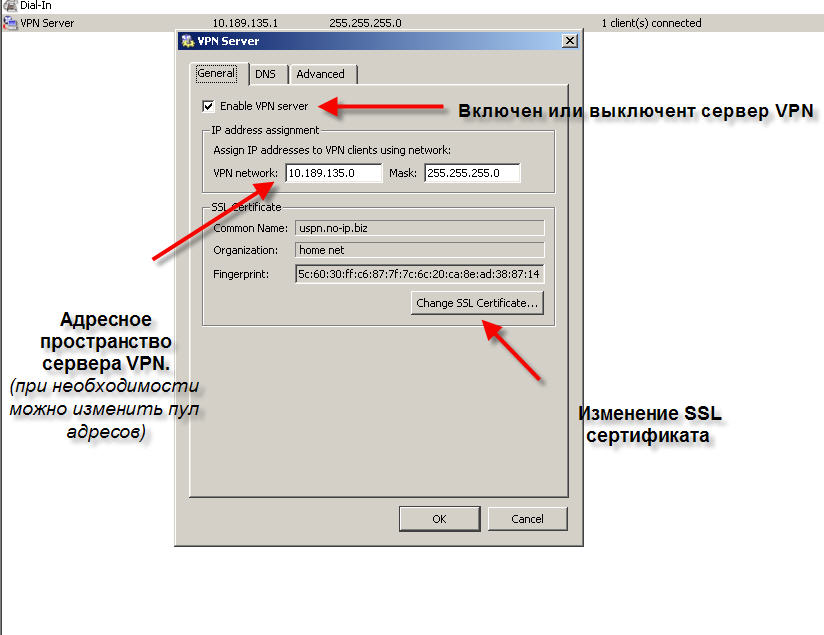
Установив галочку в окошке «Enable VPN server» можно включить или отключить сервис «VPN». РазделIP Address assignment позволяет резервировать определенное адресное пространство, которое отводится под сервер. Раздел SSL сертификат позволяет генерировать новый или импортировать уже существующий сертификат.
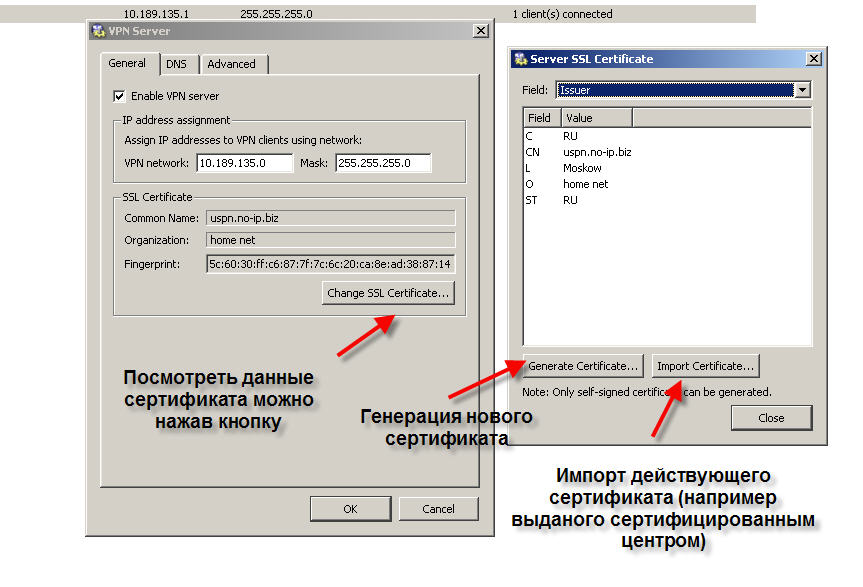
Чтобы сгенерировать новый сертификат, следует щелкнуть на кнопке «Generate Certificate» и заполнить поля «Hostname», «Organization Name», «City», «State or Province», «Country»:

Затем, необходимо заполнить все поля и нажать на кнопку «ОК». После этого, следует перейти на вкладку «DNS»
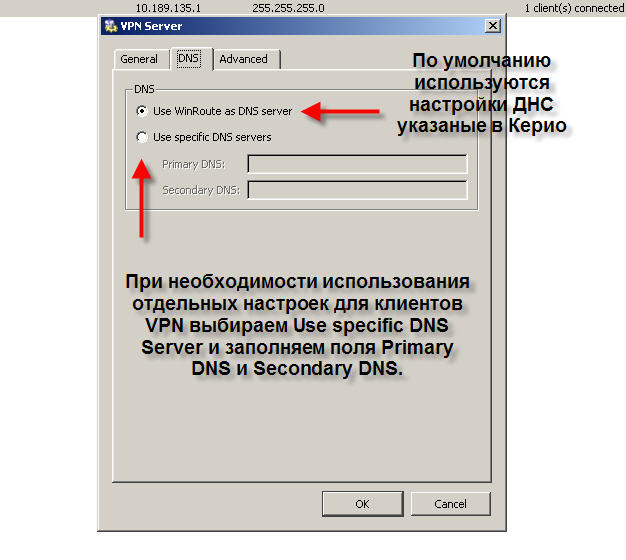
На вкладке «Advanced» необходимо указать порт по которому работает сервер VPN, а также маршруты пользователей.
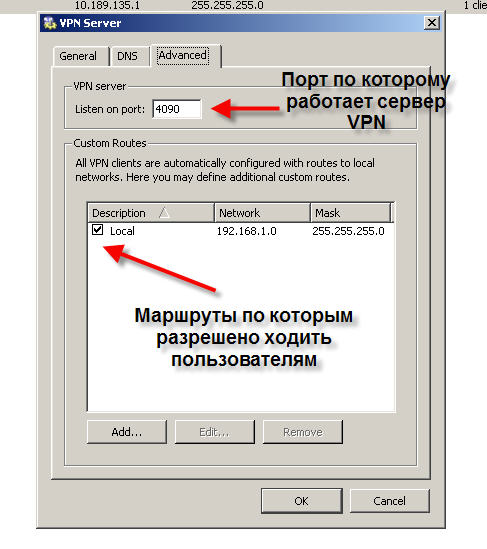
В том случае, если Вы предоставляете пользователям доступ к сети Интернет, то необходимо указать следующий маршрут 0.0.0.0 А окне «Configuration – Traffic Policy» следует отметить следующие разделы:
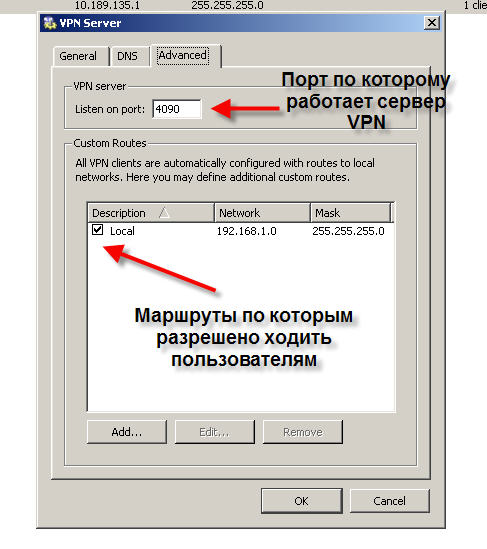
Если Вы желаете, чтобы Ваши клиенты получали доступ к ресурсам сети, то необходимо указать следующие параметры:

В окне «Edit Users» в разделе «Groups» следует создать новую группу, либо в разделе «Domain Template» указать в окошке индивидуальную конфигурацию пользователя: «This user has an individual configuration». Перейдем на вкладку «Rights», а затем поставим галочку в окошке «User can connect using VPN». Это позволит разрешить использование VPN пользователям.

В случае необходимости, можно открыть или запретить конкретному пользователю доступ к определенным ресурсам, либо присвоить пользователям статичный адрес.
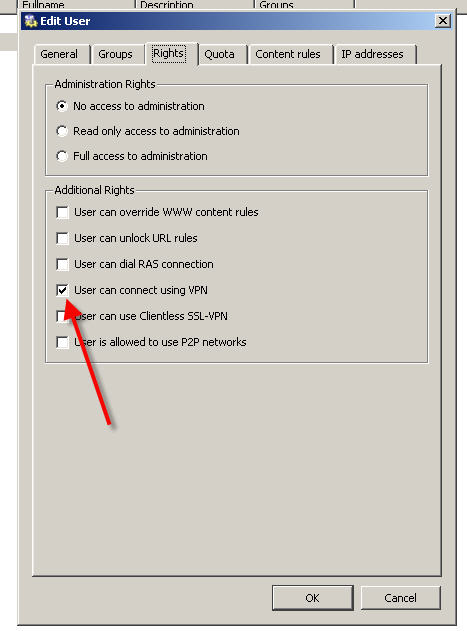
На этом, установку и настройку VPN Server можно считать завершенной.
 | ASROCK H170M-ITX/DL НА ДВУХСЛОЙНЫХ MOSFET-ТРАНЗИСТОРАХ Подробнее |
 | Консолидированная выручка "Яндекса" выросла на 18% Подробнее |